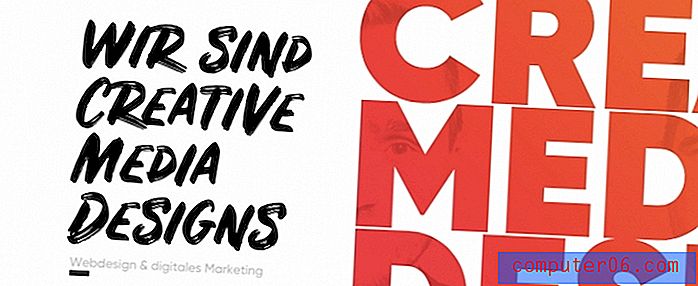¿Por qué mi impresión de documentos de Word es tan pequeña?
¿Has intentado imprimir un documento en Word 2013, solo para terminar con una página que contiene una versión mucho más pequeña de ese documento? Esto se debe a un tamaño de página que ha sido modificado por la persona que creó el documento, a menudo debido al tamaño del papel en el que estaban imprimiendo.
En algunos casos, una escala de página más pequeña puede ser útil para satisfacer una necesidad específica, pero, la mayoría de las veces, modificará un documento con la intención de imprimirlo en su tamaño predeterminado. Afortunadamente, es un cambio simple para corregir el tamaño de página en Word 2013.
Imprima en el tamaño de página correcto en Word 2013
Los pasos a continuación son específicamente para Microsoft Word 2013, pero la misma idea se aplica también a versiones anteriores de Word. Si un documento se imprime muy pequeño, se debe a que el tamaño de la página se establece en un tamaño menor que el tamaño del papel que está utilizando realmente. Los pasos a continuación le mostrarán cómo cambiar el tamaño de la página al tamaño del papel que realmente está utilizando, para que se imprima como debería.
Paso 1: abra el documento en Word 2013.
Paso 2: haga clic en la opción Diseño de página en la parte superior de la ventana.

Paso 3: haga clic en el botón Tamaño en la sección Configuración de página de la cinta de navegación, luego seleccione el tamaño de papel en el que realmente está imprimiendo su documento.
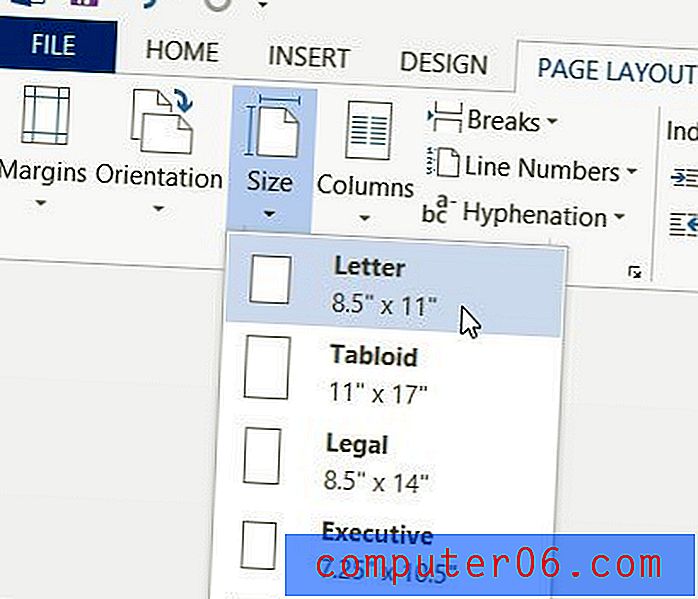
El diseño de sus páginas ahora debe reflejar cómo aparecerán cuando las imprima en el tamaño de papel correcto. Puede hacer clic en la pestaña Archivo en la esquina superior izquierda de la ventana, luego hacer clic en Imprimir para ver una vista previa del documento.
¿Necesita agregar números de página a su documento? Aprende cómo con este artículo.